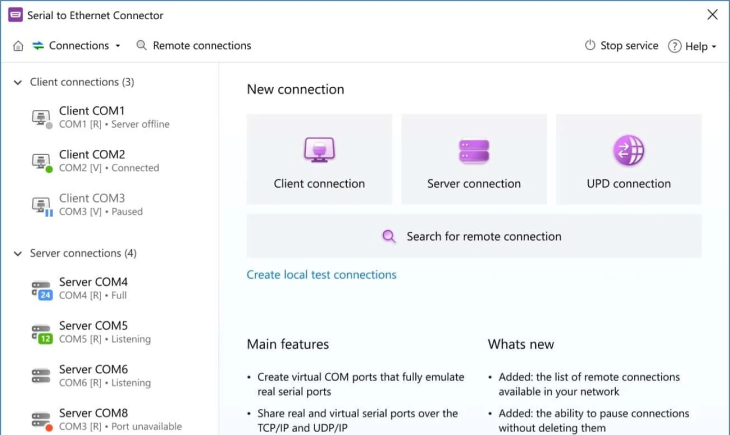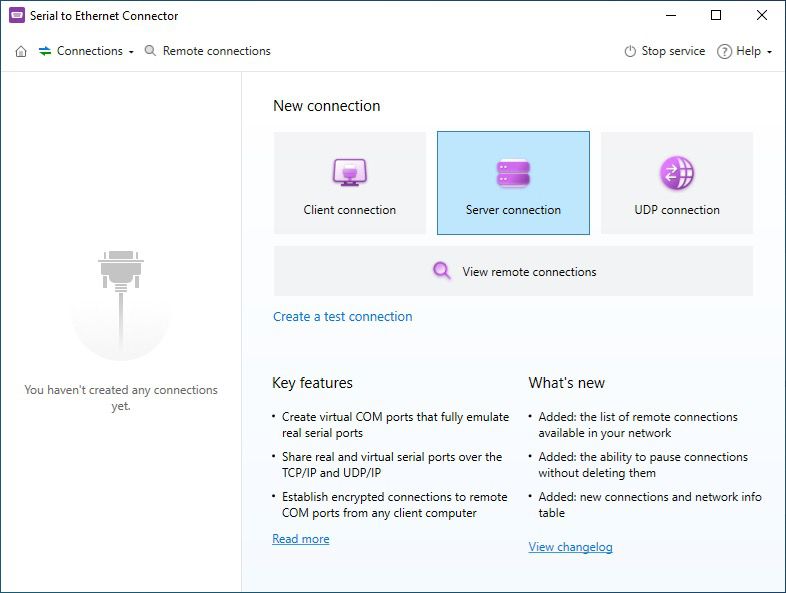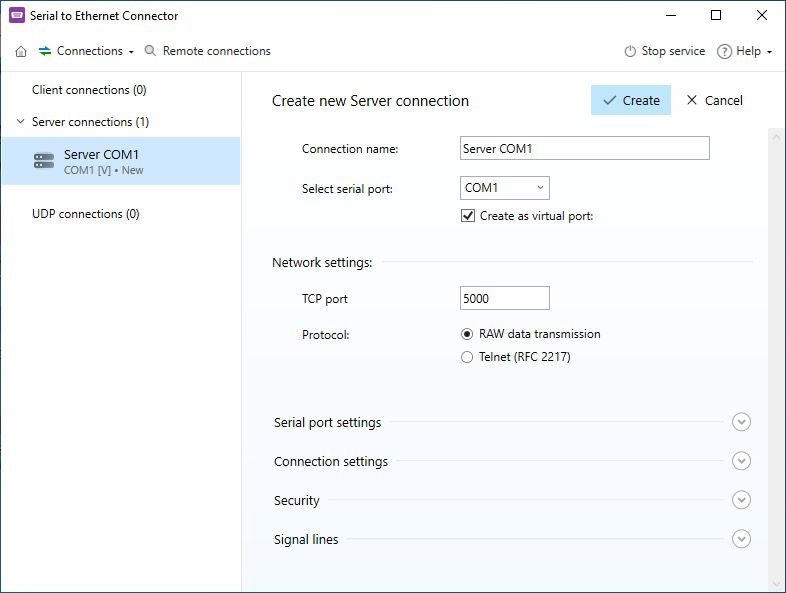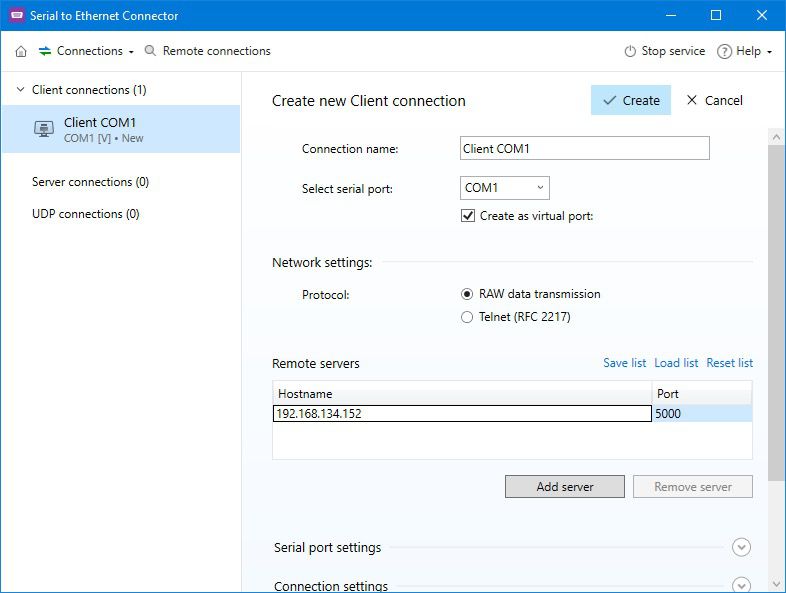Passagem de Porta Serial VMware: Explorando Soluções de Conexão Remota VMware
Agora, vamos descobrir como habilitar a passagem de porta serial através de várias soluções VMware - VMware vSphere, VMware Horizon e VMware Workstation Pro. Esses produtos permitem que desktops remotos e VMs se conectem facilmente com dispositivos seriais físicos.
O método de comunicação serial varia para cada produto, abordando problemas como acesso remoto, configuração e compatibilidade de dispositivos. Aqui estão os passos para cada solução VMware:
Passagem de Porta Serial VMware vSphere
VMware vSphere oferece passagem de porta serial e é mais adequado para empresas atenderem às suas necessidades de virtualização. Máquinas virtuais que rodam em hosts ESXi podem interagir facilmente com dispositivos seriais físicos usando esta solução. A passagem de porta serial VMware ESXi é útil para manter sistemas legados ou hardware.
Como Configurar a Porta Serial no VMware vSphere
Pré-requisitos
- Antes de configurar uma porta serial VMware sobre uma rede, desligue a máquina virtual.
- Certifique-se de que uma porta serial física está disponível no host ESXi.
- Configure as regras de firewall corretamente ao estabelecer uma conexão via rede.
Veja como habilitar a passagem de porta serial VMware vSphere passo a passo:
- Clique com o botão direito na VM e escolha “Editar Configurações” no cliente vSphere.
- Clique em “Adicionar Novo Dispositivo” e depois escolha a opção “Porta Serial” na aba “Hardware Virtual”.
- Escolha o tipo de conexão:
- Rede: Este tipo de conexão é usado para redirecionar uma serial sobre uma rede VMware via TCP/IP.
- Porta serial física: Conecta diretamente à porta serial de uma máquina host.
- Pipe nomeado: Usado para estabelecer comunicação entre uma VM e um host ou entre duas VMs.
- Arquivo de saída: No host, esse tipo de conexão é usado para redirecionar a comunicação serial VMware para um arquivo.
- Finalize as configurações clicando em “OK”.
Nota:
- Para habilitar a passagem de porta, o VMware vSphere suporta portas seriais integradas na placa-mãe do host ESXi.
- O VMware vSphere não suporta a passagem de porta serial conectada via USB de hosts ESXi para VMs.
- A passagem de porta serial no VMware vSphere não suporta migração de VM via vMotion.
Se o seu ambiente corporativo tem VMs rodando em hosts ESXi e as VMs precisam acessar portas seriais físicas, escolher o VMware vSphere é mais adequado para você. Ele permite acessar portas seriais diretamente nos data centers centralizados, resolvendo problemas de compatibilidade e latência.
Por isso, a passagem de porta serial física VMware vSphere é uma solução ideal para organizações com sistemas legados que dependem de hardware estável e local. Também é adequado para data centers.
Passagem de Porta Serial VMware Workstation
VMware Workstation Pro é uma ferramenta robusta de virtualização de desktop que você pode usar para rodar várias máquinas virtuais em um computador local. Para usar ferramentas de comunicação serial em VMs ou conectar dispositivos legados, você pode habilitar a funcionalidade de passagem de dispositivo serial no VMware Workstation.
Como Habilitar a Configuração de Porta Serial no VMware Workstation Pro
Pré-requisitos
- Desligue a máquina virtual.
- Certifique-se de que a máquina host tenha interfaces virtuais, como pipes nomeados ou uma porta serial física disponível.
Adicionar e configurar portas seriais no VMware Workstation funciona da seguinte maneira:
- No VMware Workstation Pro, escolha a VM. Vá até VM e depois em “Configurações”.
- Clique em “Adicionar”. Na aba “Hardware”, escolha “Porta Serial”.
- Escolha o tipo de conexão que você deseja estabelecer:
- Pipe nomeado: Duas VMs ou uma VM e um host podem interagir usando esse tipo de conexão.
- Porta serial física: Na máquina host, conecta a uma porta física.
- Arquivo de saída: Usado para permitir o redirecionamento de porta serial VMware para um arquivo.
- Aplique as alterações clicando em “OK”.
Se você é um desenvolvedor ou usuário individual que usa sistemas legados em VMs que rodam localmente ou precisa de passagem de porta serial para depuração, o VMware Workstation Pro é a melhor solução para você.
Eliminando problemas de compatibilidade e melhorando a latência, a passagem de porta COM serial VMware Workstation funciona excelentemente em ambientes menores, como estações de trabalho ou laboratórios de desenvolvimento, onde você precisa de comunicação local e direta.
Passagem de Porta Serial VMware Horizon
VMware Horizon é uma solução avançada e fácil de usar para infraestrutura de desktops virtuais (VDI). Usar dispositivos seriais com VMware Horizon permite acessar aplicativos e desktops remotamente. A função de redirecionamento de porta serial VMware Horizon permite acessar dispositivos seriais localmente conectados aos seus desktops virtuais remotos.
Como Funciona o Redirecionamento de Dispositivos Seriais no VMware Horizon?
O redirecionamento de porta serial VMware Horizon é usado para mapear as portas COM do computador local para as portas COM do desktop remoto. Para que o redirecionamento de porta serial funcione, as portas COM em duas máquinas são usadas para se comunicar com aplicativos remotos. O passthrough de porta serial VMware Horizon nem sequer exige a instalação de drivers adicionais na máquina remota.
Como Realizar a Passagem de Porta Serial VMware Horizon
Requisitos
- Instale o VMware Horizon Agent no seu dispositivo remoto.
- Instale o VMware Horizon Client no computador local conectado à porta serial.
- Certifique-se de que a porta serial está fisicamente conectada ao computador local.
Veja como configurar portas seriais no VMware Horizon:
- Baixe e instale o VMware Horizon Agent no seu dispositivo remoto e habilite o redirecionamento de porta serial.
- Criar uma nova sessão no VMware Horizon Client. Em seguida, mapeie as portas COM locais para sua máquina remota usando o ícone da bandeja “Serial Port Tool”.
- Se você deseja controlar quais portas COM são usadas para redirecionamento, configure as políticas de grupo.
Nota:
- Não é possível acessar as portas seriais diretamente no VMware Horizon Client sem ativar o redirecionamento de dispositivos.
- Esta funcionalidade funciona com dispositivos seriais localmente conectados ao seu desktop ou estação de trabalho.
Usando VMware Horizon, você pode facilmente acessar dispositivos seriais remotamente, ideal para trabalhar com dispositivos legados ou sistemas conectados via porta serial, como dispositivos médicos ou instrumentos de laboratório.
Resumo
As soluções VMware fornecem flexibilidade na configuração e passagem de portas seriais, dependendo da plataforma. Ao configurar vSphere, Horizon ou Workstation, você pode conectar dispositivos seriais com eficiência a desktops virtuais ou máquinas físicas.
A passagem de porta serial é essencial para ambientes de trabalho modernos que envolvem a manutenção de sistemas legados e a comunicação com dispositivos físicos. Conhecer as melhores práticas para VMware é importante para garantir o uso eficiente e sem interrupções dessas soluções de virtualização para gerenciar portas seriais em ambientes corporativos e locais.
Experimente diferentes abordagens e configure com base nas suas necessidades, desde ambientes corporativos até estações de trabalho pessoais!